Kasutajaandmete importimine/eksportimine
Masinasse salvestatud kasutajateavet saate salvestada arvutisse (eksportida), samuti laadida kasutajateavet teistest masinatest kasutatavasse masinasse (importida). See on kasulik, kui soovite korraga registreerida mitu kasutajat.
 |
Lisateavet CSV-faili importimise kohta leiate teemast Kasutajateabe lisamine ja redigeerimine CSV-failis. Kui CSV-failis on importimiseks duplikaadid olemas, seatakse esmalt loetud andmete versioon tähtsuse järjekorda ja registreeritakse. Varukoopia tegemiseks on soovitatav eksportida registreeritud/redigeeritud kasutajaandmed. |
Kasutajaandmete eksportimine
1
Käivitage Remote UI (Kaugkasutajaliides). Remote UI (Kaugkasutajaliidese) käivitamine
2
Klõpsake avalehel [Settings/Registration]. Tarkvara Remote UI (Kaugkasutajaliides) kuva
3
Klõpsake [User Management]  [Authentication Management].
[Authentication Management].
 [Authentication Management].
[Authentication Management].4
Klõpsake [Export].
5
Valige failivorming ja klõpsake [Start Export].
Eksporditakse kasutajateave, mis on loodud failivormingus, mida saab kasutada koos kasutaja autentimisega. Faililaiend on „csv.”
6
Faili salvestamise asukoha määramiseks järgige ekraanil kuvatavaid juhiseid.
Csv-fail on salvestatud.
Kasutajaandmete automaatne importimine
Kasutajaandmeid saate automaatselt värskendada, importides perioodiliselt määratud asukohta salvestatud impordifaile.
1
Käivitage Remote UI (Kaugkasutajaliides). Remote UI (Kaugkasutajaliidese) käivitamine
2
Klõpsake avalehel [Settings/Registration]. Tarkvara Remote UI (Kaugkasutajaliides) kuva
3
Klõpsake [User Management]  [Authentication Management].
[Authentication Management].
 [Authentication Management].
[Authentication Management].4
Klõpsake [Import]  [Auto Import Settings...].
[Auto Import Settings...].
 [Auto Import Settings...].
[Auto Import Settings...].5
Märkige ruut [Use auto import] ja määrake vajalikud seaded.
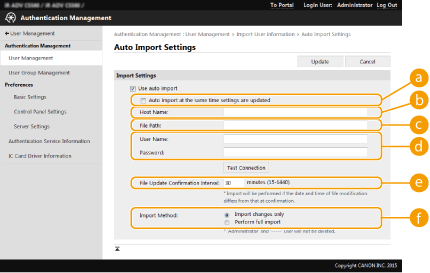
 [Auto import at the same time settings are updated]
[Auto import at the same time settings are updated]Importimise alustamiseks klõpsake nuppu [Update].
 [Host Name:]
[Host Name:]Sisestage ligipääsetava serveri hostinimi koos autentimist vajava teega.
Näide:
\\Hostinimi
\\IP-aadress\ühiskausta nimi
 [File Path:]
[File Path:]Sisestage imporditava faili tee.
 [User Name:]/[Password:]
[User Name:]/[Password:]Sisestage kasutajanimi ja parool, mis on vajalik importimiseks kasutatava faili arvutisse sisselogimiseks.
 [File Update Confirmation Interval:]
[File Update Confirmation Interval:]Saate määrata imporditavate failide otsimise intervalli minutites.

Kui toimingut ei saa määratud ajal teha, sest masin on välja lülitatud või on täielikult puhkerežiimis, siis toiming toimub ja teave kajastub masina taastumisel.
 [Import Method:]
[Import Method:]Saate valida, kas importida ainult värskendatud või lisatud kasutajaandmed või kõik kasutajaandmed.

Kui valite [Perform full import] ja sama kasutajanimega kasutaja on juba registreeritud, kirjutatakse kasutajateave üle.
Kui impordite kasutaja teavet, kes pääseb SMB-ga juurde väljale Täiustatud postkast, määrake veerus „password” sobiv väärtus. Kui ekspordite andmed masinast ja impordite need teise masinasse ilma eespool kirjeldatud toimingut sooritamata, võib autentimine nurjuda. (eksportimisel on väärtus „********”.)
Täieliku importimise korral kustutatakse masinast kõik imporditud failides loetlemata kasutajad. Küll aga jäävad „-----” ja „Administrator”, mis on vaikimisi registreeritud, isegi siis, kui neid imporditud failides ei ole.
„User Authentication Format” on ainus toetatud failivorming. Samuti on nõutav veerg „uid”.
Võtke arvesse, et kui kasutate serverit, mis ei toeta SMBv3.0 krüptitud suhtlust, liiguvad kasutajaandmed krüptimata üle sidevõrgustiku selle hankimise ajal.
6
Klõpsake nuppu [Test Connection], kinnitage, et saate ühenduse luua, ja seejärel klõpsake nuppu [Update].
Kasutajaandmete käsitsi importimine
Kasutajateabe importimiseks ja värskendamiseks saate andmeid käsitsi määrata.
1
Käivitage Remote UI (Kaugkasutajaliides). Remote UI (Kaugkasutajaliidese) käivitamine
2
Klõpsake avalehel [Settings/Registration]. Tarkvara Remote UI (Kaugkasutajaliides) kuva
3
Klõpsake [User Management]  [Authentication Management].
[Authentication Management].
 [Authentication Management].
[Authentication Management].4
Klõpsake nuppe [Import]  [Manual Import Settings...]
[Manual Import Settings...]
 [Manual Import Settings...]
[Manual Import Settings...]5
Määrake soovitud seaded.
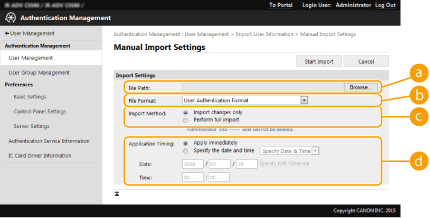
 [File Path:]
[File Path:]Määrake imporditava faili tee.
 [File Format:]
[File Format:]Valige imporditav failivorming.
<Simple Device Login Format>:
Impordib Canoni seadmest eksporditavat kasutajateavet SSO-H kohaliku seadme autentimise abil. Faililaiend on „ldif”.
<User Access Control for Advanced Space Format>:
Impordib Canoni seadmest eksporditud kasutajateabe, millel on Täiustatud postkast kasutaja juurdepääsukontroll. Faililaiend on „csv.”
<User Authentication Format>:
Impordib failivormingus loodud kasutajateabe, mida saab kasutada koos kasutaja autentimisega. Faililaiend on „csv.”
 [Import Method:]
[Import Method:]Saate valida, kas importida ainult värskendatud või lisatud kasutajaandmed või kõik kasutajaandmed.

Kui valite [Perform full import] ja sama kasutajanimega kasutaja on juba registreeritud, kirjutatakse kasutajateave üle.
Kui impordite kasutaja teavet, kes pääseb SMB-ga juurde väljale Täiustatud postkast, määrake veerus „password” sobiv väärtus. Kui ekspordite andmed masinast ja impordite need teise masinasse ilma eespool kirjeldatud toimingut sooritamata, võib autentimine nurjuda. (eksportimisel on väärtus „********”.)
Täieliku importimise korral kustutatakse masinast kõik imporditud failides loetlemata kasutajad. Küll aga jäävad „-----” ja „Administrator”, mis on vaikimisi registreeritud, isegi siis, kui neid imporditud failides ei ole.
 [Application Timing:]
[Application Timing:]Valige [Apply immediately] or [Specify the date and time]. Kui valite [Specify the date and time], sisestage soovitud kuupäev ja kellaaeg või ainult kellaaeg.

Kui kasutajateavet ei saa määratud ajal kajastada, kuna seade on VÄLJA lülitatud või on täielikult puhkerežiimis, kajastub teave masina taastumisel.
6
Klõpsake nuppu [Start Import]

Kui imporditud CSV-failis on kirjas osakonna ID (dept_id) ja PIN-kood (dept_pin), kuvatakse pärast importimist teade [Check Unregistered Department ID]. Viige läbi osakonna ID registreerimine.